Así puedes eliminar la contraseña de inicio de sesión de Windows 7

La privacidad es un factor muy importante cuando utilizamos nuestro ordenador, para lo cual los sistemas operativos de Microsoft cuentan con funciones como insertar una contraseña para evitar que nuestros archivos más importantes caigan en manos de personas no autorizadas. Sin embargo, algo tan útil en algunos casos puede resultar un incordio en otros.
La mayoría de nosotros hemos podido experimentare en alguna ocasión una situación en la que necesitamos acceder a un ordenador que se encuentra protegido por contraseña o bien la hemos olvidado. Es por ello que puede resultarnos útil la posibilidad de quitar la contraseña en Windows 7, algo que podemos hacer de diferentes maneras.
Ventajas e inconvenientes de usar una contraseña
Usar una contraseña de acceso en nuestro ordenador trae consigo un buen número de ventajas, pero también algunos inconvenientes que conviene repasar antes de decidirnos a quitar la contraseña de Windows 7.
Ventajas
Una de las principales ventajas de utilizar una contraseña para poder acceder a nuestra cuenta de Windows 7 es que aumenta la seguridad y la privacidad. Si no disponemos de ella, estamos permitiendo que cualquiera pueda acceder al ordenador sin nuestro permiso cuando no estamos delante, siendo ideal para entornos de trabajo compartido como oficinas, coworking y demás.
Igualmente, en caso de robo, también estamos dificultando que esa persona pueda acceder a nuestra cuenta, ya que, con una contraseña, si bien no es un método infalible, sí que cuenta con menos opciones. Esto hace que la seguridad y la privacidad sea un aspecto importante para tener en cuenta en este sentido, especialmente si trabajamos con un equipo portátil que llevamos siempre con nosotros, ya corremos el riesgo de perderlo por el camino o, en el peor de los casos, que nos lo roben.
Inconvenientes
Si bien cuenta con algunas ventajas claras, también existen algunas desventajas que debemos tener en cuenta si usamos una contraseña con Windows 7. Una de las más claras es que no podremos acceder directamente a nuestro ordenador, sino que tendremos que introducir la contraseña previamente, por lo que el inicio de sesión es más lento en este caso, especialmente si nuestra unidad de almacenamiento es HDD y no SSD, ya que el tiempo necesario para poner en marcha el equipo, abriendo todas las aplicaciones configuradas en el inicio de Windows es mucho más prolongado al ser unidades de almacenamiento físicas y no digitales.
Además, si vivimos o trabajamos solos o con personas de confianza al quitar la contraseña de Windows 7 evitamos correr el riesgo de olvidarla con lo que no corremos el riesgo de no poder acceder a nuestro perfil, por lo que en estas situaciones puede ser recomendable prescindir de ella. Es por ello por lo que, si preferimos acceder directamente al escritorio sin necesidad de tener que proporcionar nuestra contraseña, disponemos de varias formas para poder deshabilitarlo.
Quitar la contraseña de Windows 7
Para algunos usuarios, recordar la contraseña es una tarea molesta, la cual hay que repetir con cada inicio de sesión. Estas personas pueden olvidar sus contraseñas fácilmente sin necesidad de tener que instalar ningún tipo de software adicional.
Las siguientes técnicas nos proporcionan una guía paso a paso sobre la eliminación de contraseñas de Windows 7 independientemente de la versión, es decir, Starter, Professional, Home Edition (Basic & Premium), Enterprise o Ultimate.
Desde el Panel de control
Si contamos con un nombre de usuario y contraseña válidos y deseamos quitar la contraseña de Windows 7 podemos hacerlo con estos sencillos pasos. Lo primero es hacer clic en el botón de Inicio de Windows y pulsamos sobre el apartado de Panel de control.
En la nueva ventana que nos aparece hacemos clic en la opción de «Cuentas de usuario y protección infantil».
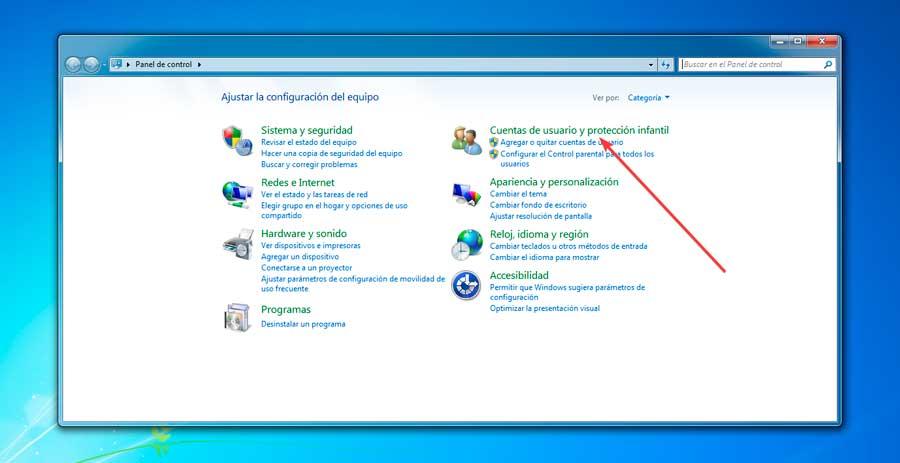
Ahora hacemos clic en «Cuentas de usuario».
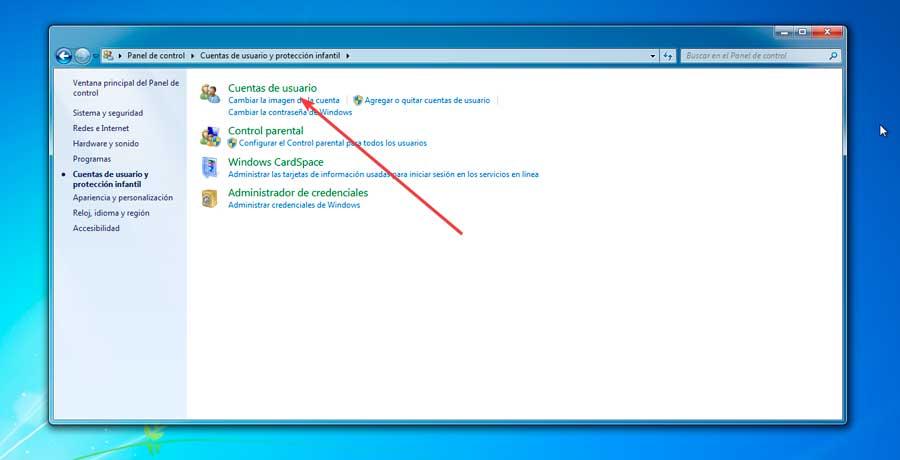
En la siguiente pantalla hacemos clic en el apartado de «Quitar contraseña», para poder eliminar la contraseña de inicio de sesión de Windows 7 del usuario seleccionado.
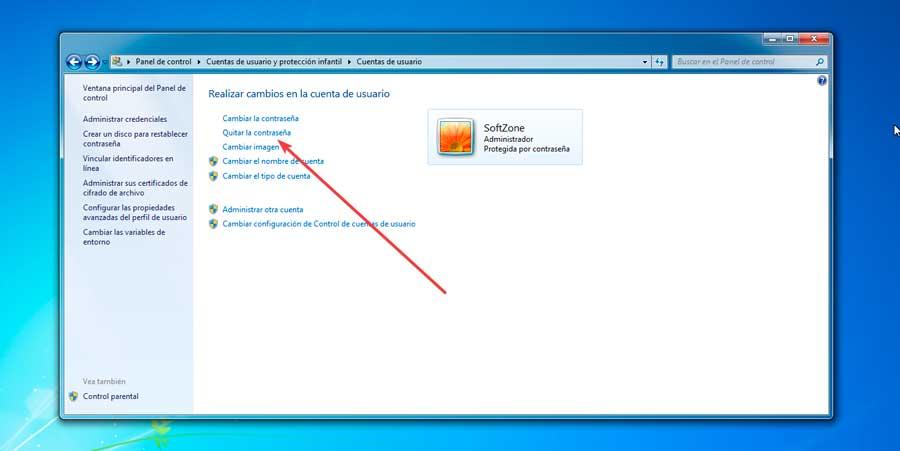
Esto hará que aparezca una nueva ventana donde debemos de introducir primero la contraseña actual para posteriormente, pulsar el botón de «Quitar contraseña». De esta forma quedará eliminada por completo de la cuenta.

Usando las teclas Ctrl + Alt + Supr
Otra forma que tenemos disponible para quitar la contraseña en Windows 7 es usando la combinación de teclas Ctrl + Alt + Supr. Al presionar estas tres teclas de forma simultánea nos llevará a la pantalla de Administrador de tareas. Una vez nos aparezca elegimos la opción de Cambiar una contraseña.
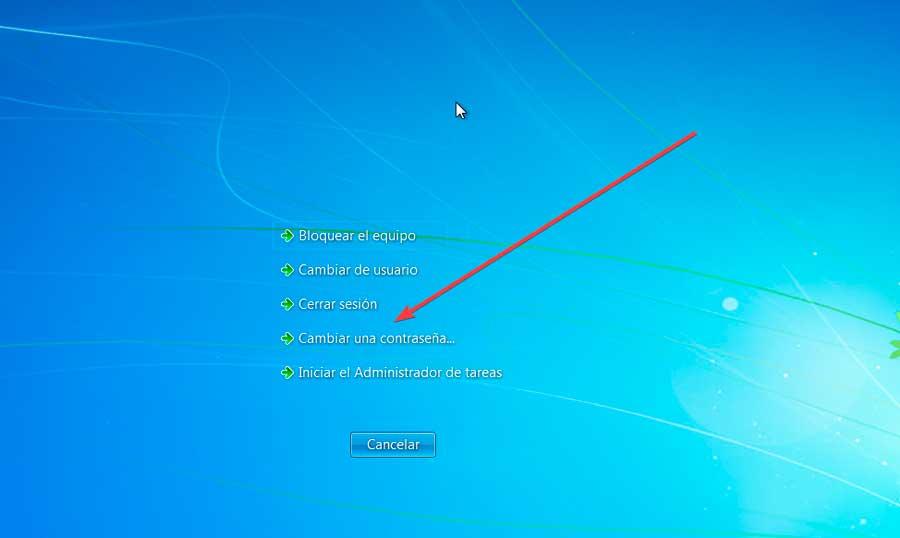
Ahora aparece una nueva pantalla en la que debemos de ingresar nuestro nombre de usuario y la contraseña actual, así como una nueva contraseña para eliminar la anterior. Como no queremos establecer ninguna contraseña nueva, debemos de dejar vacíos los campos de «Nueva contraseña» y «Confirmar contraseña».
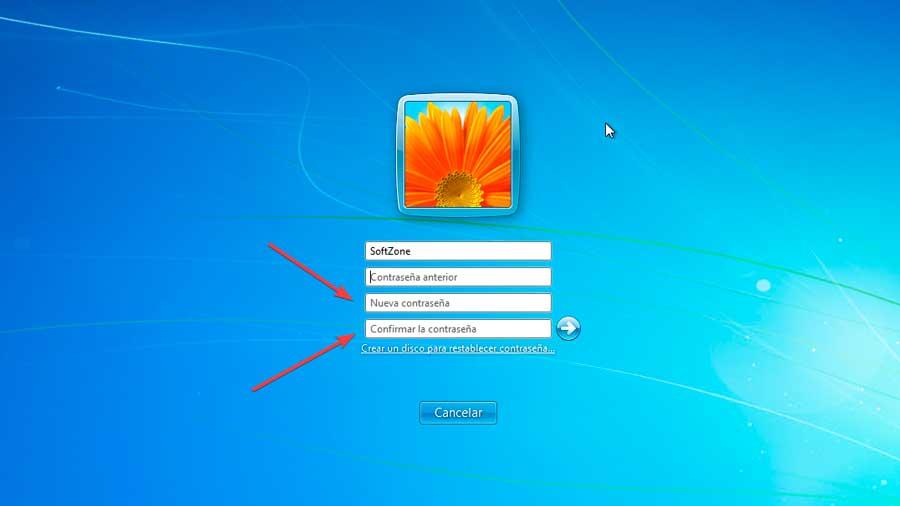
Una vez hecho esto nos aparecerá un mensaje de confirmación de que se ha cambiado la contraseña en Windows 7. Como hemos dejado en blanco las casillas para establecer la contraseña, directamente hemos conseguido que se elimine por completo, por lo que la próxima vez que iniciemos el sistema ya no nos aparecerá la pantalla de inicio de sesión, sino que directamente aparecerá el Escritorio, sin que tengamos que poner contraseña.

Desde el Símbolo del sistema
Otra posibilidad adecuada para quitar la contraseña en Windows 7 que hayamos olvidado es usar el comando de usuario de red a través de la herramienta del Símbolo del sistema. Para ello, escribimos cmd en el cuadro de búsqueda del menú Inicio. Sobre el resultado que nos aparece hacemos clic con el botón derecho y seleccionamos Ejecutar como administrador.
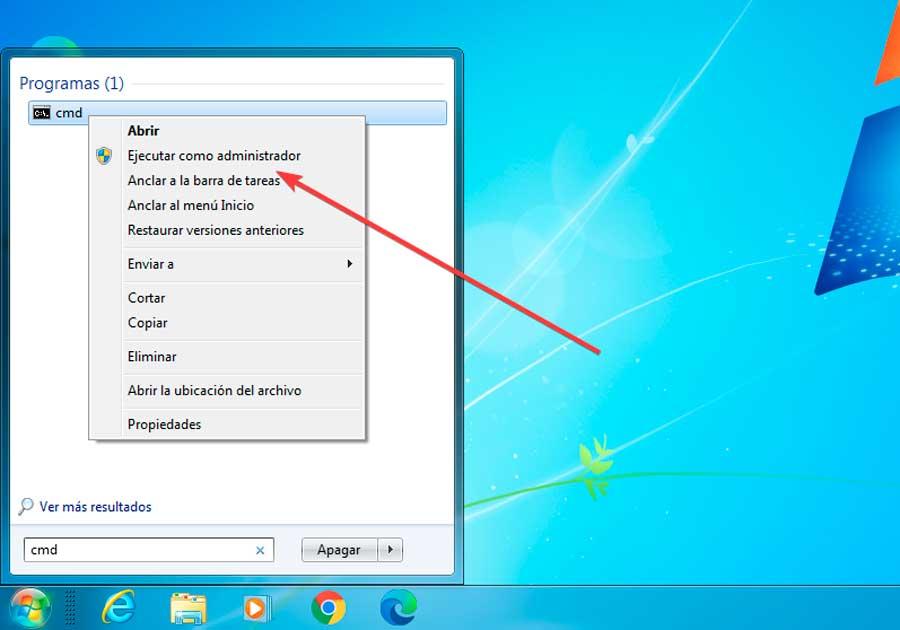
A continuación, escribimos el siguiente comando y pulsamos Enter para confirmar la acción:
net user username ""
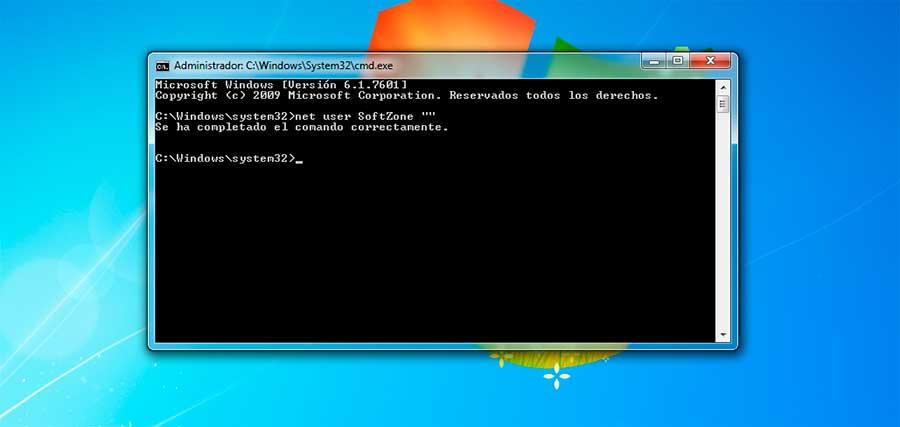
En este comando debemos de sustituir username por nuestro nombre de usuario. Una vez hemos presionado Enter, debería aparecer el mensaje confirmación «se ha completado el comando correctamente». Una vez hecho esto ya podemos cerrar el Símbolo del sistema.
Programas para eliminar la contraseña
Otra opción que tenemos disponible es utilizar programas desarrollados por terceros que nos permitirán quitar la contraseña de Windows 7, especialmente útil si la hemos olvidado. También podemos utilizar estas aplicaciones para desbloquear permisos de administrador en la cuenta de Windows que utilicemos para así poder a todas las funciones sin ningún tipo de limitación.
PassFab 4WinKey
Si estamos buscando una manera sencilla de quitar la contraseña de Windows 7, aunque la hayamos olvidado, de una manera muy sencilla podemos usar el programa PassFab 4WinKey, ya que es compatible con todas las versiones de Windows 7. Es una versión de pago, pero podemos descargar una versión de prueba gratuita desde su sitio web oficial.
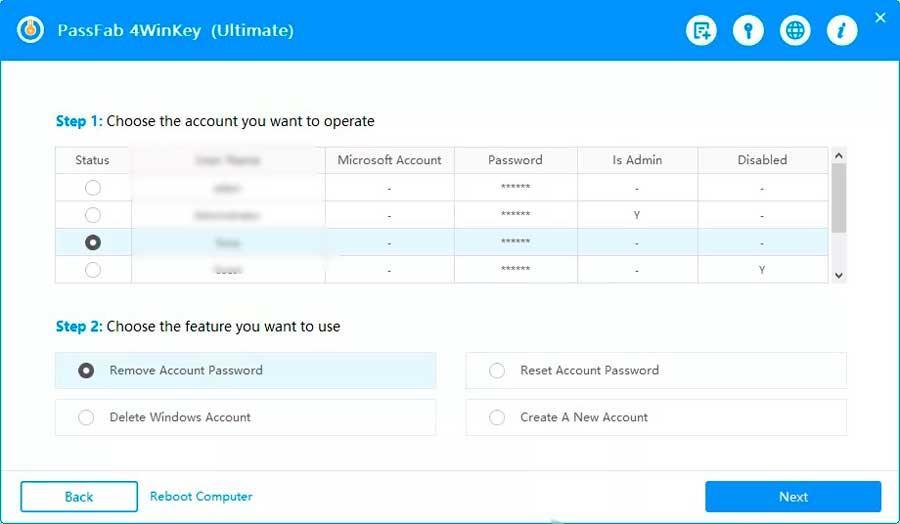
Una vez instalada, elegimos un medio de almacenamiento como USB/CD/DVD/unidad flash para crear un disco de arranque de Windows. Posteriormente reiniciamos el ordenador y accedemos a la BIOS para establecer la opción de Prioridad del dispositivo de arranque. Pulsamos F10 para salir y el PC se reiniciará. Solo nos queda elegir la cuenta desde donde deseamos operar y hacer clic en Siguiente y luego en Reiniciar. El Pc se reiniciará nuevamente y no nos pedirá que ingresemos la contraseña de inicio de sesión.
PCUnlocker
Este programa nos puede ayudar a quitar la contraseña de Windows 7 fácilmente creando un disco de arranque mediante el cual la restablecemos, por lo que puede ser útil sobre todo sino recordamos la contraseña actual. Si bien se trata de una aplicación de pago, podemos descargar una versión de prueba desde la página web del desarrollador.
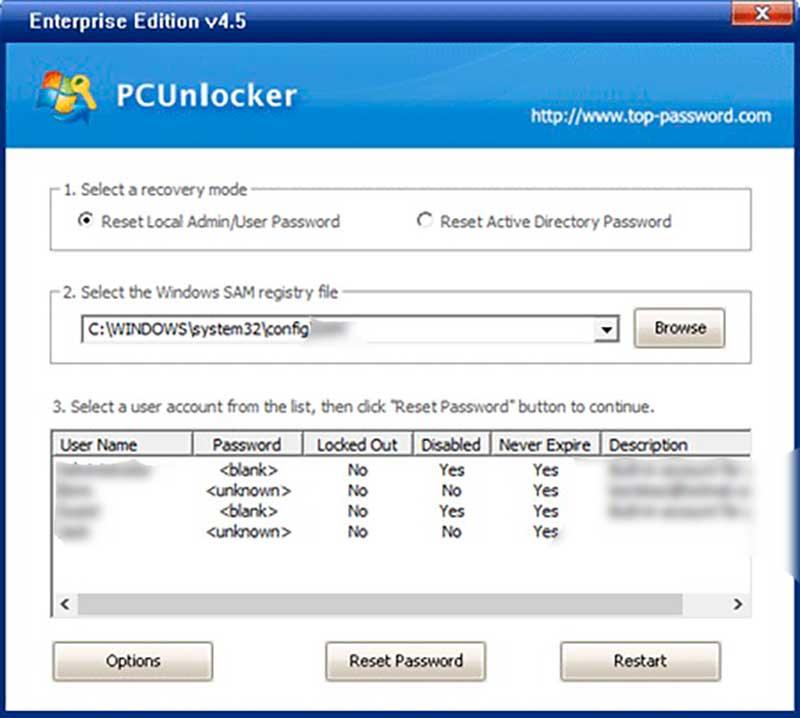
Una vez descargado el archivo Zip autoextraíble, lo descomprimimos y obtendremos un archivo de imagen ISO. Debemos de grabar la imagen del CD en un CD/DVD o bien en una unidad flash USB. Una vez hecho esto, reiniciamos el ordenador desde la unidad donde hemos instalado la imagen ISO. Pasado unos segundos se iniciará la utilidad de PcUnlocker, seleccionamos nuestra cuenta de usuario y hacemos clic en Reset Password. Esto eliminará la contraseña al instante y una vez lo volvamos a iniciar ya no será necesario ingresar de nuevo la contraseña.
Passper WinSenior
Otra aplicación con la que podemos eliminar la contraseña de Windows 7 es Passper WinSenior, la aplicación más sencilla de todas para realizar este proceso. Con esta aplicación, podemos eliminar la contraseña de nuestra cuenta, restablecerla si la hemos olvidado, obtener permisos de administrador de una cuenta estándar para acceder a funciones limitadas a los administradores entre otras funciones.
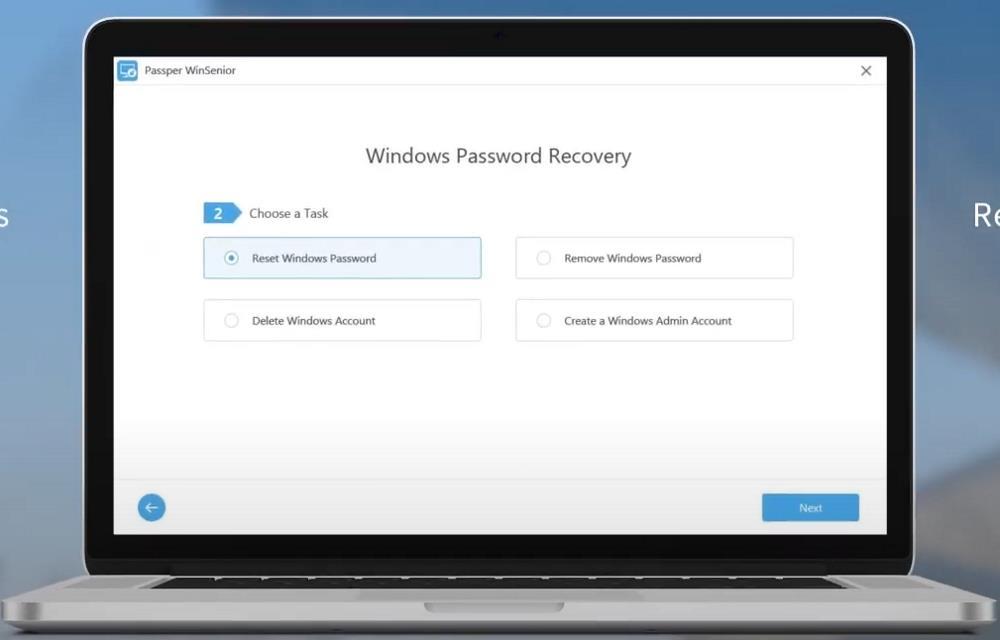
El proceso para eliminar la contraseña de Windows 7 con esta aplicación está compuesto por 3 simples pasos. La aplicación nos guiara durante todo el proceso indicándonos las diferentes opciones que tenemos a nuestra disposición. Passper WinSenior es una aplicación compatible a partir de Windows XP en adelante. Es una aplicación de pago, sin embargo, podemos descargar una versión gratuita que nos permitirá realizar el proceso de eliminar la contraseña de Windows en menos de 1 minutos.
Problemas que podemos tener
Obviamente, Windows no está pensado para que vayamos eliminando la contraseña del sistema así como así. Al fin y al cabo, estamos rompiendo una capa de seguridad esencial, la cual nos dará acceso ilimitado al ordenador y todos los datos.
Siempre que quitemos la contraseña desde el propio sistema operativo, no vamos a tener problemas más allá de la falta de seguridad al permitir que cualquiera pueda acceder a nuestros datos. Pero si usamos los programas vistos anteriormente, entonces sí debemos tener en cuenta algunos problemas. Por ejemplo, como estos programas hacen cambios no autorizados en ciertos archivos del sistema, archivos que son críticos, corremos el riesgo, por bajo que sea, de que nuestro ordenador no vuelva a arrancar, perdiendo así todos los datos guardados en el PC al tener que formatear para reinstalar Windows.
Si no nos queda otra opción, nuestra recomendación es clonar el disco con Clonezilla y usar los programas para romper la contraseña. Si algo sale mal, podremos restaurar el disco al estado anterior y volver a intentarlo, teniendo siempre una copia de seguridad del disco en su estado actual por lo que pueda pasar.
